시스템에 MS Excel이 설치되어 있으면다운로드 한 CSV 파일은 프로그램과 자동으로 연결됩니다. Excel은 CSV 파일을 열고 편집 할 수있는 능력을 갖추고 있으며 파일의 데이터를 읽는 방식 만 문제입니다. 기본적으로 Excel은 쉼표를 구분 문자로 인식하도록 설정되어 있지 않습니다. 결과적으로 CSV 파일을 열 때마다 데이터가 모두 잘못 보입니다. CSV로 정의 된 레이아웃을 유지하는 대신 행의 데이터가 연속적으로 열에 추가됩니다. 읽기가 어렵고 작업하기가 더 어렵습니다. Excel에서 데이터를 올바르게 읽고 표시하는 간단한 방법은 다음과 같습니다.
새 Excel 파일을 열고 데이터 탭으로 이동하십시오. '외부 데이터 가져 오기'도구 세트를 찾아 '텍스트에서'를 선택하십시오. 가지고있는 CSV 파일을 찾아서 선택하십시오.
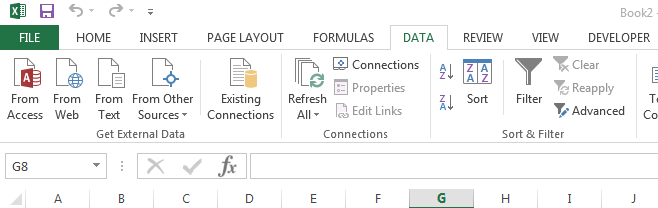
그런 다음 Excel은 다음 대화 상자를 엽니 다. 첫 단계를 건너 뛰고 원본 데이터 유형에서 '구분'옵션이 선택되어 있는지 확인하십시오. 두 번째 단계에서‘탭’을 선택 취소하고‘쉼표’를 선택하십시오. 마침을 클릭하고 Excel이 데이터를로드 할 때까지 기다립니다.
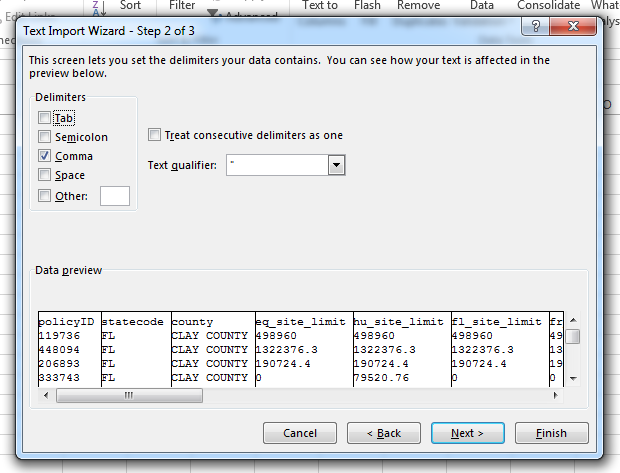
이 값을 기본값으로 설정하는 방법을 찾지 못했습니다데이터를 가져올 때만 작동하는 것 같습니다. CSV 파일을 먼저 연 다음 한 번에 하나의 열만 처리 할 수 있으므로 데이터 탭에서 구분 문자를 변경할 수 없습니다. 즉, CSV 파일이 열리고 데이터가 올바르게 표시 될 때마다 새 Excel 파일로 가져와야합니다. 불편하지만 관리 할 수는 없습니다.

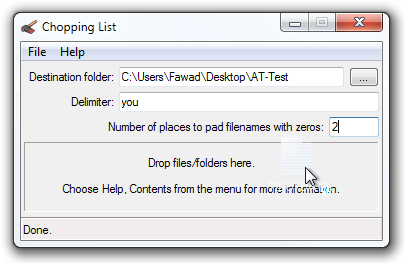
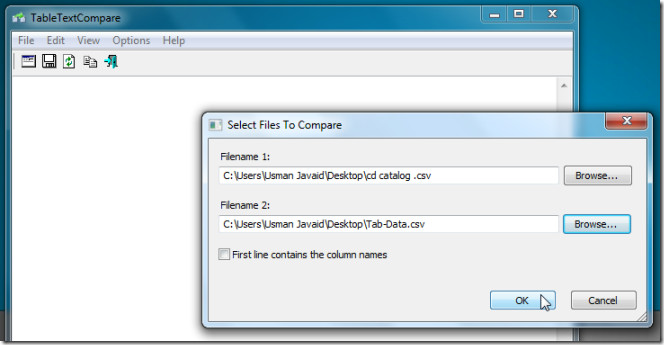










코멘트